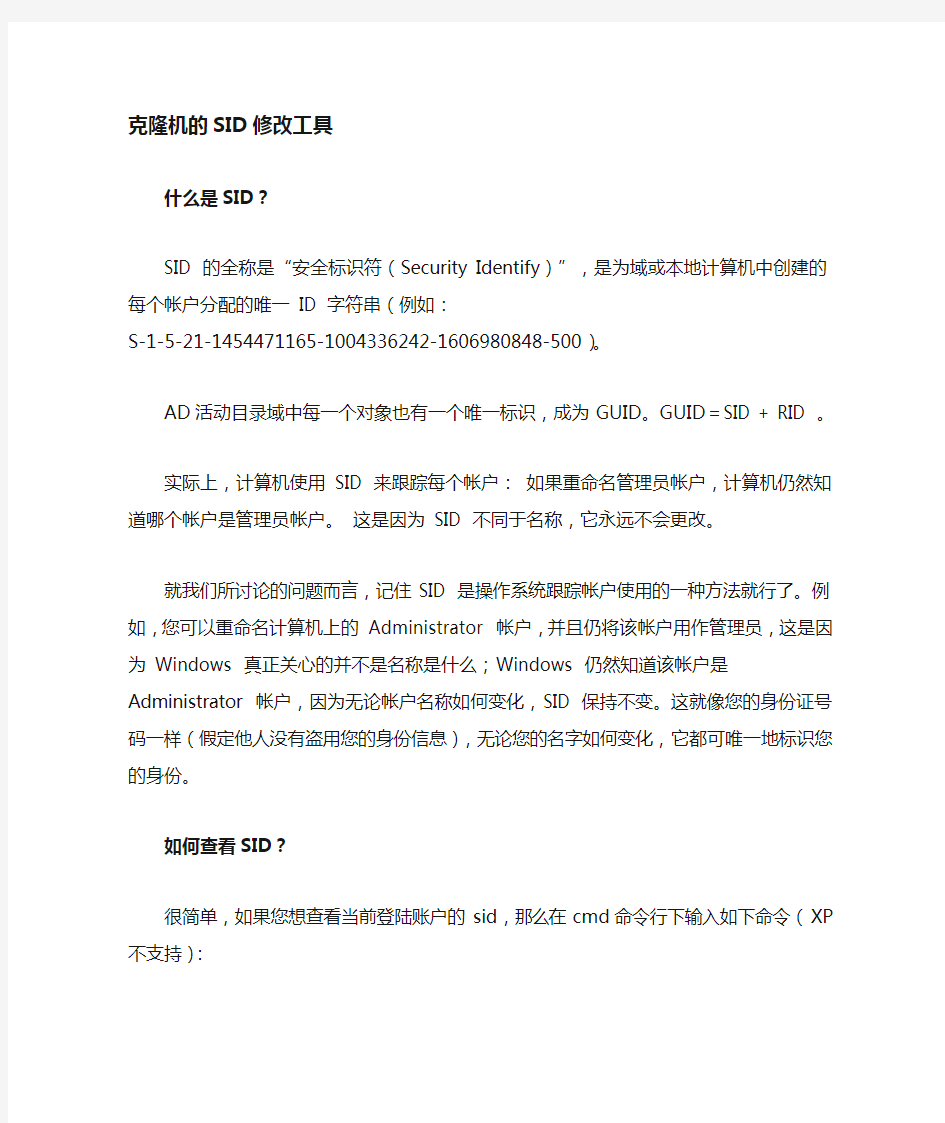
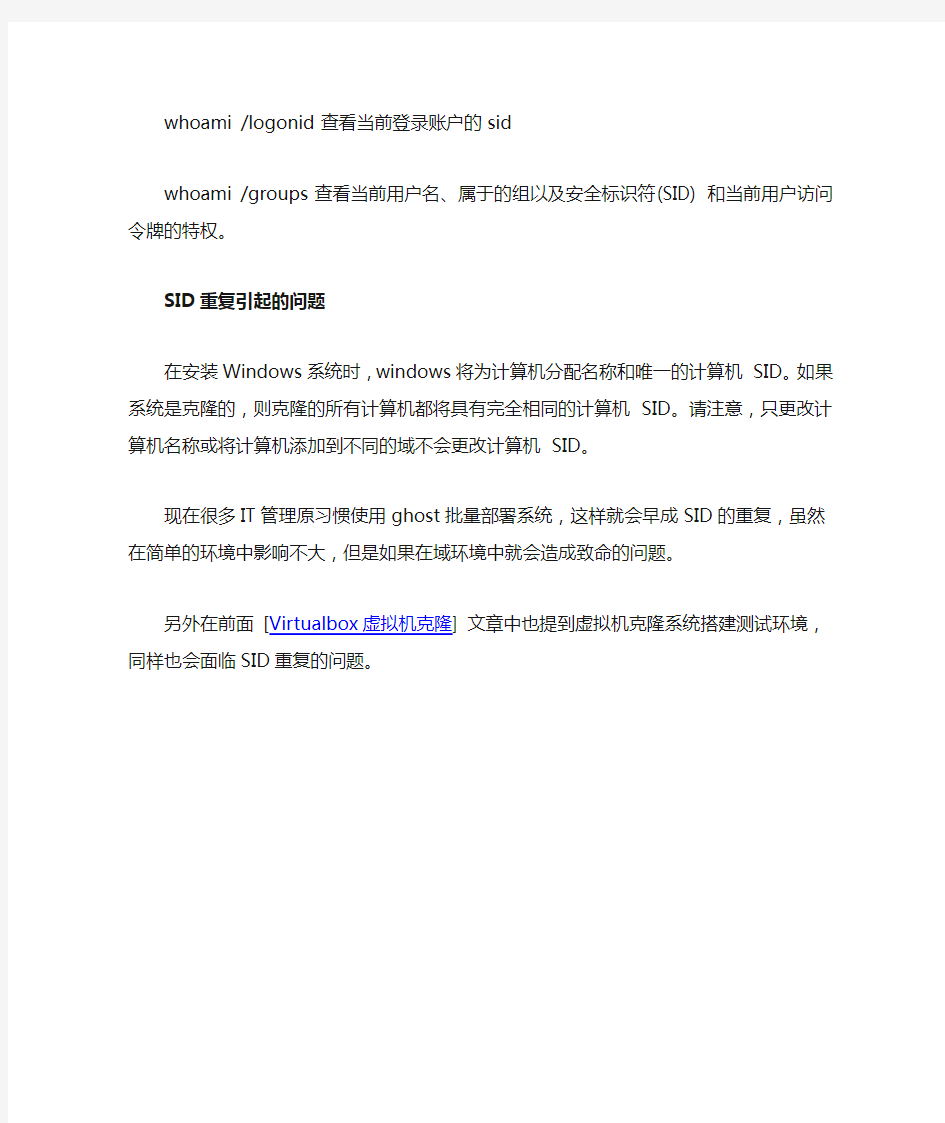
克隆机的SID修改工具
什么是SID?
SID 的全称是“安全标识符(Security Identify)”,是为域或本地计算机中创建的每个帐户分配的唯一 ID 字符串(例如:
S-1-5-21-1454471165-1004336242-1606980848-500)。
AD活动目录域中每一个对象也有一个唯一标识,成为GUID。GUID=SID + RID 。
实际上,计算机使用 SID 来跟踪每个帐户:如果重命名管理员帐户,计算机仍然知道哪个帐户是管理员帐户。这是因为 SID 不同于名称,它永远不会更改。
就我们所讨论的问题而言,记住SID 是操作系统跟踪帐户使用的一种方法就行了。例如,您可以重命名计算机上的 Administrator 帐户,并且仍将该帐户用作管理员,这是因为 Windows 真正关心的并不是名称是什么;Windows 仍然知道该帐户是 Administrator 帐户,因为无论帐户名称如何变化,SID 保持不变。这就像您的身份证号码一样(假定他人没有盗用您的身份信息),无论您的名字如何变化,它都可唯一地标识您的身份。
如何查看SID?
很简单,如果您想查看当前登陆账户的sid,那么在cmd命令行下输入如下命令(XP不支持):
whoami /logonid 查看当前登录账户的sid
whoami /groups 查看当前用户名、属于的组以及安全标识符(SID) 和当前用户访问令牌的特权。
SID重复引起的问题
在安装Windows系统时,windows将为计算机分配名称和唯一的计算机SID。如果系统是克隆的,则克隆的所有计算机都将具有完全相同的计算机 SID。请注意,只更改计算机名称或将计算机添加到不同的域不会更改计算机 SID。
现在很多IT管理原习惯使用ghost批量部署系统,这样就会早成SID的重复,虽然在简单的环境中影响不大,但是如果在域环境中就会造成致命的问题。
另外在前面 [Virtualbox虚拟机克隆] 文章中也提到虚拟机克隆系统搭建测试环境,同样也会面临SID重复的问题。
如上图所示,克隆机由于SID重复,加入域之后出现无法登录的情况。
如何修改SID?
NewSID 是用来更改计算机 SID 的程序。它首先为计算机生成一个随机的SID,然后更新它在注册表和文件安全描述符中找到的现有计算机 SID 的实例,并用新 SID 替换旧 SID。NewSID 要求使用管理权限运行。它有两个功能:更改 SID 和更改计算机名称。
首先运行NewSID程序:
选择新的SID,有随机SID,复制SID和自定义SID
可以选择修改计算机名
确认修改SID
完成SID的修改,确认重启电脑
NewSID 4.1 下载:
NewSID 4.1 下载地址:NewSid.rar
本文转自:https://www.doczj.com/doc/921687554.html,/software/NewSid.html
一键ghost恢复系统原理、创建方法及设置程序详细解剖 =========================================================== 为了让大家更加进一步深入了解我做的“一键GHOST恢复系统”,现在特把此系统设置、使用的全过程写出来,让大家有更多的了解,使用起来更加安心。其它按F10的类似一键恢复系统原理也是一样的。 一、一键GHOST恢复系统:完全采用了IBM一键恢复的核心技术。在硬盘上设置一个供WIN98的DOS程序使用的隐藏分区,利用硬盘启动时按F11跳转到隐藏分区启动系统恢复程序。其具体程序可在IBM网站上获得。 https://www.doczj.com/doc/921687554.html,/cn/support/viewdoc/detail?DocId=LLCO-4ZP9CH 在光盘上相应的设置程序文件集中在F11_RESTORE.IMG这个镜像内。 二、在硬盘上建立一键ghost恢复系统的简单方法 1、创建分区:推荐采用ACRONIS在第1硬盘的最后分区(也可用其它分区),创建Primary 分区,容量可以考虑为第1硬盘第1分区的50%。partition type选择fat32,在Label填入SYS_RESTORE(必须是英文大写,且不能写错,否则按F11会进不了一键ghost恢复系统!)。 2、传输一键恢复系统文件→隐藏分区,然后按照提示操作即OK! 3、全部设置完成后,重新启动电脑,先不要按F11键进入隐藏分区,而是让电脑自动进入windows系统,过一会一般都会提示:“已安装新硬件,但在重新启动前可能无法正常运行”,接着提示你是否重新启动,这时才表明Windows程序已经完成对分区属性的修改,一键恢复设置才全部完成。(此段文字是最新加上的,感谢古铜!) 4、重新启动机器后,屏幕左上角出现"."时,按F11进入,就可看到4个菜单(恢复、备份、手动GHOST、退出) 其中第2步主要执行了如下命令: 1)、把F11按键写进MBR(主引导扇区),用于按F11跳转到隐藏分区。其中boot.bin 文件来源于IBM网站,但卷标修改成为SYS_RESTORE,bmgrf11.scr是自己编写的,其内容如下: 执行命令:bmgr.exe /Fboot.bin /MbmgrF11.scr /s这个命令IBM的一键恢复也要执行的。2)、执行命令:SYS %1,传输系统到隐藏分区,以便隐藏分区内的WIN98DOS程序能够启动。这个命令IBM的一键恢复也要执行的。 3)、COPY文件到隐藏分区,执行命令: xcopy /v /y A:F11-CHS*.* %1: xcopy /v /y A:tw.exe %1: xcopy /v /y A:HIMEM.SYS %1: xcopy /v /y A:https://www.doczj.com/doc/921687554.html, %1: xcopy /v /y A:Io.sys %1:
w i n d o w s自带加密的破 解 Company Document number:WTUT-WT88Y-W8BBGB-BWYTT-19998
这样,就在C盘根目录下生成两个文件,扩展名分别为“cer”和“pfx”。本例中生成的文件为“”和“”,其中“”为公钥证书文件,“”为代理人的私钥证书文件。在“开始”→“运行”中运行“”命令,打开组策略编辑器窗口。在窗口左侧的列表中依次展开“计算机配置”→“Windows设置”→“安全设置”→“公钥策略”→“正在加密文件系统”分支,在其右键菜单上点击“添加数恢复代理程序”项,弹出操作向导界面(如图2)。在其中的“选择故障恢复代理”窗口中点击“浏览文件夹”按钮,在文件选择窗口中导入前面创建的“”文件,之后依次点击“下一步”按钮完成操作。 在资源管理器中进入D盘中的“小王的文件”文件夹,在其中任意文件的属性窗口中打开“常规”面板,点击“高级”按钮,在高级属性窗口中点击“详细信息”按钮,在信息窗口(如图3)中可以看到刚才创建的恢复代理项目。
小提示:上述方法虽然可以找回EFS加密文件,但是,并不能说明Windows 的EFS加密方式存在隐患,使用该方法的前提是必须是多帐户环境,而且存在多个拥有管理员权限的账户,同时使用Windows默认的加密配置。如何杜绝上述安全隐患呢对策是通过设置权限的方法,来禁止其他用户非法访问EFS加密文件。在EFS加密文件或者文件夹的属性窗口中打开“安全”面板,点击“高级”按钮,在高级安全设置窗口的打开“常规”面板,不勾选其中的“允许父项的继承权限传播到该对象和所有的子对象”项。点击“删除”按钮,将“权限列表”中其他帐号全部删除,只保留自己的帐号,经过这样的权限设置,EFS加密文件的安全性才能得到根本保障。 EFS加密介绍: 1.为什么打开加密过的文件时没有需要我输入密码?
一修改GHO文件中的注册表: 想要修改注册表首先要知道XP系统注册表存放的位置: Windows XP的绝大部分注册表数据文件存放在C:\WINDOWS\system32\config。该目录里面包含了5个没有扩展名的文件,即当前注册表文件: DEFAULT(默认注册表文件,位于注册表的HKEY_USERS项分支下) SAM(安全账户管理器注册表文件,位于注册表的HKEY_LOCAL_MACHINE\SAM项分支下) SECURITY(安全注册表文件,位于注册表的HKEY_LOCAL_MACHINE\SECURITY 项分支下) SOFTWARE(应用软件注册表文件,位于注册表的HKEY_LOCAL_MACHINE\SOFTWARE项分支下) SYSTEM(系统注册表文件,位于注册表的HKEY_LOCAL_MACHINE\SYSTEM项分支下) 另外,“%SystemRoot%\Repair”目录下,有一份系统刚刚装好时候原始注册表数据备份。好了,知道位置后就要把GHOST中的相关文件提取出来,单独放在一个文件夹中,用Regedit编辑器“加载配置单元”进行编辑,编辑好后“卸载配置单元”,再替换回Ghost镜象,就完工了。二几个相关文件位置1 IE的首页可以在config目录下的software文件中,也可能在Document&settings_USERNAME_netusser.dat文件中 2 屏保程序:windows_system32目录下 3 主题文件:windows_resources_themes4 壁纸文件:windows_web_wallpaper5 安装背景:windows_system32_setup.bmp附: IE主页无法修改的注册表解决办法 有时候使用IE出现主页被改且无法修改的情况,而且选择Internet选项修改主页设置那里是灰色的,这很有可能是你在上网或者安装软件的时候中了病毒被修改且锁定了注册表值,首先推荐你使用优化大师\魔法兔子、黄山IE修复专家或者Upiea等系统优化软件来排除问题,但如果仍然不奏效或者你没有下载软件亦或者你正好看到了这篇文章,那么可以用下面修改注册表的方式侧地排除问题: 默认首页变灰色且按扭不可用的故障排除 这是由于注册表HKEY_USERS\.DEFAULT\Software\Policies\Microsoft\Internet Explorer\Control Panel 下的DWORD值“homepage”的键值被修改的缘故。原来的键值为“0”,被修改为“1”(即为灰色不可选状态)。 排除办法:将“homepage”的键值改为“0”即可。 IE默认首页被修改的故障排除 IE浏览器上方的标题栏被改成“欢迎访问……网站”的样式,这是最常见的篡改手段,受害者众多。排除办法可通过修改注册表来解决: ①在Windows启动后,点击“开始”→“运行”菜单项,在“打开”栏中键入regedit,然后按“确
安装完系统最害怕的就是系统崩溃,用电脑最怕的就是重装操作系统。虽然现在有很多ghost版本的XP系统,可以很快地恢复系统,但是总会有不尽人意的地方。那么今天我们就亲自来制作这样的恢复光盘。在写制作过程的时候我会把每一不可能出现的问题写出来。 在制作之前,首先给大家说明一点,每台电脑在安装完操作系统之后都会存在一个自己唯一的编号,我们可以理解为身份证号码,那么这个号码是不可能重复的,它是根据你电脑的硬件和软件两种环境而生成的。 Q1:网吧中的电脑所有的配置都是一样的,SID号码是不是都是一样的呢? A1:不会,即使所有的配置都一样,网卡上面的MAC地址也不会一样,因此产生的SID 号码也不会一样。 Q2:SID号码是干什么用的?重复后有什么缺陷? A2:SID号码是一台计算机安装操作系统后唯一的识别编号。在同一个网络下SID号码一定不能重复。如果重复再当我们共享资源的时候就会出现无法共享的现象。打一个比喻:就好比一个办公室里面有两个员工重名,并且性别,姓名文字,年龄等都是一样的,那么要和员工说话的时候,则两个员工都能听到,但他不能分别到底在和谁说话。因此计算以也是如此,必须区分。 Q3:为什么我网吧电脑的配置也一样,都是直接硬盘对考,也能共享资料? A3:在网吧内,不论SID号码是否相同,都能共享资源,是没有错的。原因在于有外网,相当于一个完全独立的主机,当外网断开时,不能通过网上邻居访问其他计算机的资源,对于游戏是通过端对端的协议通信的,也就是说取决于游戏软件。另外网吧有服务器,资源都在服务器上,因此可以资源共享。 通过以上三个问题作一个总结:那就是SID号码在平面网络中(局域网)不能够一样,否则无法进行电脑与电脑之间的通信。 本次使用的软件:
教你如何修改GHO,制作自己的系统安装盘 文中以【电脑公司ghost xp v7.3】为例 软件准备 1UltraISO 2GHOST镜像浏览器V8.3.EXE(在光盘里可以提取到) 3EasyBoot 4电脑公司ghost xp v7.3 .ISO文件 详细步骤: 1.用UltraISO打开电脑公司ghost xp v7.3 ISO文件提取一个文件包,一个GHO文件 (EZBOOT文件包,WINXPSP2.GHO文件) EZBOOT文件包是光盘DOS启动界面和WINDOWS系统中自动运行截面 2.修改光盘DOS启动截面: 准备一张640*480 256色图片,图片可以选择自己喜欢的图片,用PS修改成640*480 256色 首先将准备好的图片放到提取出的EZBOOT文件夹中,替换原来的BACK.BMP;用EASYBOOT打开EZBOOT文件夹中的cdmenu.ezb文件,因为已经替换了背景文件BACK.BMP文件,所以在EASYBOOT显示的已经是你喜欢
的背景图片了,各位可以按照自己的喜好随便用EASYBOOT 软件修改里边的文字部分,比如作者,日期,菜单可以不用修改,因为DONGHAI已经做的很好了,对了在保存以前别忘记在EASYBOOT里选中背景图象一项。 SUB.EZB文件和上边一样的修改方法 容易出现的问题就是图片的格式问题,一定要把图片个修改对了 完成以后替换原来的EZBOOT就OK了 3 修改WINDOWS系统下光盘自动运行的界面 在UltraISO打开的7.3ISO文件里提取AUTORUN.INI,把里边修改成自己的OEM信息,替换原来的文件 有人要问了,干吗要改,(哈哈,这个AUTORUN.INN文件就是WINDOWS系统下光盘自动运行的界面显示的文字内容) 光盘界面问题到次修改完毕. 4 接下来就是修改GHO文件了,要用到的软件就是GHOST 镜像浏览器V8.3.EXE 用GHOST镜像浏览器V8.3.EXE打开已经提取出来的WINXPSP2.GHO文件,大家可以看到,里边的文件树其实就是装完系统后的C盘的样子. 里边需要修改的地方很多.但是大体的不删除原来软件的情况下就需要修改以下几个地方(因为原来残留的流氓软件ISLAND已经处理完毕了不
修改Ghost操作系统中GHO部分文件信息的方法 现在Ghost操作系统已经成为装机的首选,因为它方便、快捷,可是由于最近微软打击盗版很强烈,特别是番茄花园事件,让很多做Ghost系统的工作室都纷纷撤离,有的是暗地里还在发布新版Ghost操作系统,有的甚至就解散了,如比较流行的雨林木风工作室,也宣布在2008年12月31日解散。虽然没有新版的Ghost操作系统出来,但是之前的好多版本已经做的都很成熟了,即使有各种不足之处,也足以满足普通用户的需求。看到各种各样的Ghost操作系统,那能不能在其中加入我们自己的特色呢?所以今天就向大家介绍修改Ghost操作系统中GHO部分文件信息的方法。 在诸多Ghost操作系统中,其实最重要的就是.GHO 这个文件(Vista系统的封装有所不同,这里只讨论XP),里面存放着整个操作系统,所以我们只要修改该文件即可满足我们的个性化设置了。 一、在修改之前我们必须做好准备工作: 1、用WinRAR将下载的Ghost操作系统.iso文件解压,找出其中容量最大的那个.GHO文件(你也可以用UltraISO提取.GHO文件或是用其他软件也一样)。
2、下载Symantec Ghost Explorer软件,该软件就是用来修改.GHO文件的,网上有很多绿色版提供下载,搜索一下即可。 二、开始修改 1、首先用Symantec Ghost Explorer软件打开刚刚解压出来的.GHO文件,相关截图如下所示: 2、修改系统OEM图片及OEM信息 找到WINDOWS\system32目录下OemLogo.bmp(OEM
图片)文件及OemInfo.ini(OEM信息),把这两个文件拖出来,然后进行修改,完了之后再拖进去即可(以下修改都可以采用此方法)。 3、修改系统安装时显示的图片 修改WINDOWS\system32目录下steup.bmp文件。 4、修改注册信息 修改Sysprep目录下的sysprep.inf文件。 5、修改用户头像 修改Documents and Settings\All Users\Application Data\Microsoft\User Account Pictures目录下Administrator.bmp文件。 6、修改桌面壁纸 修改Documents and Settings\Administrator\Local Settings\Application Data\Microsoft目录下 Wallpaper1.bmp文件,或者修改WINDOWS\web\Wallpaper1\文件夹下Bliss.bmp文件。 7、添加桌面壁纸 在WINDOWS\web\Wallpaper1\文件夹下添加你喜欢的壁纸图片,这样等系统安装好之后,用户就可以在设置桌面背景时能看到你的这些壁纸了。 8、添加/删除多余软件(尽量不要做此步,因为你
Windows中的SID详解 SID详解 前言 SID也就是安全标识符(Security Identifiers),是标识用户、组和计算机帐户的唯一的号码。在第一次创建该帐户时,将给网络上的每一个帐户发布一个唯一的 SID。Windows 2000 中的内部进程将引用帐户的 SID 而不是帐户的用户或组名。如果创建帐户,再删除帐户,然后使用相同的用户名创建另一个帐户,则新帐户将不具有授权给前一个帐户的权力或权限,原因是该帐户具有不同的SID 号。安全标识符也被称为安全 ID 或 SID。 SID的作用 用户通过验证后,登陆进程会给用户一个访问令牌,该令牌相当于用户访问系统资源的票证,当用户试图访问系统资源时,将访问令牌提供给 Windows NT,然后 Windows NT 检查用户试图访问对象上的访问控制列表。如果用户被允许访问该对象,Windows NT将会分配给用户适当的访问权限。 访问令牌是用户在通过验证的时候有登陆进程所提供的,所以改变用户的权限需要注销后重新登陆,重新获取访问令牌。 SID号码的组成 如果存在两个同样SID的用户,这两个帐户将被鉴别为同一个帐户,原理上如果帐户无限制增加的时候,会产生同样的SID,在通常的情况下SID是唯一的,他由计算机名、当前时间、当前用户态线程的CPU耗费时间的总和三个参数决定以保证它的唯一性。 一个完整的SID包括: ? 用户和组的安全描述 ? 48-bit的ID authority ? 修订版本 ? 可变的验证值Variable sub-authority values 例:S-1-5-21-310440588-250036847-580389505-500 我们来先分析这个重要的SID。第一项S表示该字符串是SID;第二项是SID 的版本号,对于2000来说,这个就是1;然后是标志符的颁发机构(identifier authority),对于2000内的帐户,颁发机构就是NT,值是5。然后表示一系列的子颁发机构,前面几项是标志域的,最后一个标志着域内的帐户和组。 SID的获得 开始-运行-regedt32- HKEY_LOCAL_MACHINE\SAM\SAM\Domains\Builtin\Aliases\Members,找到本地的域的代码,展开后,得到的就是本地帐号的所有SID列表。 其中很多值都是固定的,比如第一个000001F4(16进制),换算成十进制是500,说明是系统建立的内置管理员帐号administrator,000001F5换算成10进制是501,也就是GUEST帐号了,详细的参照后面的列表。
用Sysprep制作万能XP Ghost系统封装教程 系统封装,说简单就是把系统制作成镜像的方法刻录到光盘。现在的Ghost已经将各种驱动集成到Ghost里,并实现自识别,集成常用软件、设备驱动齐全,删减了系统无用的功能,安装速度快,缩短系统安装的时间! ====================================================================================== 要做的步骤如下: 一、前期基础工作 二、系统设置准备 三、替换系统资源 四、系统减肥 五、更改系统硬件驱动 六、系统封装 七、制作Ghost系统镜像文件 下面按照以上步骤开始说明: 一、前期基础工作 1、准备封装所需工具软件 XP系统安装光盘(免激活的) SYSPREP DEPLOY.CAB(企业部署工具DEPLOY,XP系统安装光盘:\SUPPORT\TOOLS目录下提取) 系统信息修改工具 DLL文件备份恢复工具 带有Ghost的DOS启动光盘(建议使用 Ghost_v8.3以上版本,支持NTFS分区,而且能自动删除虚拟内存页面文件“pagefile.sys”,减少镜像文件体积。) 说明:上述软件保存至系统C盘外的其他盘。 2、安装操作系统(免激活的安装盘) 完全格式化硬盘分区,不要快格,防止硬盘有坏区没有标出来,造成不稳定隐患。 正常安装操作系统,并打好到当前的系统安全补丁。 以下几项请注意: ①制作Ghost一个重要问题就是系统激活,为了防止盗版,采取了激活机制,当硬件发生改变时,系统就会要求重新激活,所以请使用免激活版本,要不然ghost过程中会弹除“密钥”对话框,影响无人全自动安装。 ②建议采用FAT32格式。Ghost对FTA32的压缩率更大,在分卷压缩时容易操作。FTA32格式恢复后可以转为NTFS,可以做到数据保全,而NTFS转换FTA32容易数据丢失,因此采用FAT32较为灵活一些。 3、封装、安装所需常用应用软件 系统补丁(补丁一定要补齐到当前) WinRAR_简体中文版(压缩文件,必须安装) 常用播放器软件 Office办公软件 输入法 WMP(运行一次,避免以后出现向导) 说明:根据个人喜好、需要选择,不要安装太多,否则体积超标,另外注意,一定要安装到C盘,不能安装到其他分区,因为只选择封装系统C盘。不建议安装杀毒软件,特别是卡巴斯基,会与封装工具冲突。不建议安装虚拟光驱及刻录软件。 二、系统设置准备 1、开启Guest用户(局域网用户推荐此操作) 右键我的电脑→管理→系统工具→本地用户和用户组→用户,双击“Guest”用户,打开“Guest 属
具体步骤: (1)把新系统进行GHOST备份。 (2)找一张DOS下的支持NTFS 的EasyRecovery光盘,使用EasyRecovery 找回账户配置文件(具体能不能找回该配置文件,就要看大家的运气了,还好我的运气不错,找到了)。然后把找到的用户配置文件另存到D盘。(如图1) (3)还原第一步做的GHOST的备份,进入系统,找到刚刚我们恢复的账户配置文件,(4)再造SID,首先确认帐户的SID,这里可以进入以下文件夹:D:\华港用户 \Application Data\Microsoft\Crypto\RSA在其下应该有一个以该帐户的SID为名的文件夹,例如是S-1-5-21-1214440339-1078145449-1343024091-1004(RID为1004)现在我们要设法让新建帐户同样具有1004的RID,这样就能达到目的。如图2
在Windows中,下一个新建帐户所分配的RID是由 HKEY_LOCAL_MACHINE\SAM\SAM\Domains\Account注册表项的F键值所确定的。F 键值是二进制类型的数据,在偏移量0048处的四个字节,定义下一个帐户的RID。那么也就是说,只需要修改0048处的四个字节,就能达到目的(让新建帐户获得1004的RID)! 默认情况下,只有system帐户才有权限访问HKEY_LOCAL_MACHINE\SAM,这里在CMD命令提示符窗口,运行以下命令,以system帐户身份打开注册表编辑器: psexec -i -d -s %windir%\regedit.exe (如图3)
(5)定位到HKEY_LOCAL_MACHINE\SAM\SAM\Domains\Account注册表项,双 击打开右侧的F键值。 (6)这里要说明一下,Windows是以十六进制、而且以反转形式保存下一个帐户的RID。什么意思呢?也就是说,如果是1004的RID,对应十六进制就是03EC,但是我们必须把它反转过来变成EC03,再扩展为4个字节,就是EC 03 00 00。所以,我们应该把F键值的0048偏移量处,把其中四个字节改为“EC 03 00 00”。(如图4)
前言 SID也就是安全标识符(Security Identifiers),是标识用户、组和计算机帐户的唯一的号码。在第一次创建该帐户时,将给网络上的每一个帐户发布一个唯一的SID。Windows 2000 中的内部进程将引用帐户的SID 而不是帐户的用户或组名。如果创建帐户,再删除帐户,然后使用相同的用户名创建另一个帐户,则新帐户将不具有授权给前一个帐户的权力或权限,原因是该帐户具有不同的SID 号。安全标识符也被称为安全ID 或SID。 SID的作用 用户通过验证后,登陆进程会给用户一个访问令牌,该令牌相当于用户访问系统资源的票证,当用户试图访问系统资源时,将访问令牌提供给Windows NT,然后Windows NT 检查用户试图访问对象上的访问控制列表。如果用户被允许访问该对象,Windows NT将会分配给用户适当的访问权限。 访问令牌是用户在通过验证的时候有登陆进程所提供的,所以改变用户的权限需要注销后重新登陆,重新获取访问令牌。 SID号码的组成 如果存在两个同样SID的用户,这两个帐户将被鉴别为同一个帐户,原理上如果帐户无限制增加的时候,会产生同样的SID,在通常的情况下SID是唯一的,他由计算机名、当前时间、当前用户态线程的CPU耗费
时间的总和三个参数决定以保证它的唯一性。 一个完整的SID包括: ? 用户和组的安全描述 ? 48-bit的ID authority ? 修订版本 ? 可变的验证值Variable sub-authority values 例:S-1-5-21-310440588-250036847-580389505-500 我们来先分析这个重要的SID。第一项S表示该字符串是SID;第二项是SID的版本号,对于2000来说,这个就是1;然后是标志符的颁发机构(identifier authority),对于2000内的帐户,颁发机构就是NT,值是5。然后表示一系列的子颁发机构,前面几项是标志域的,最后一个标志着域内的帐户和组。 SID的获得 开始-运行-regedt32-HKEY_LOCAL_MACHINE\SAM\SAM\Domains\Builtin\Aliases\Members,找到本地的域的代码,展开后,得到的就是本地帐号的所有SID列表。其中很多值都是固定的,比如第一个000001F4(16进制),换算成十进制是500,说明是系统建立的内置管理员帐号administrator,000001F5换算成10进制是501,也就是GUEST帐号了,详细的参照后面的列表。
教你如何制作Ghost系统映像文件 重装系统可不是一件好玩的事情:首先得端坐在电脑桌前老老实实地回答windows安装程序提出的问题,安装好了呢,也不能闲着,还得安装驱动程序、应用程序……粗略佑计,没有半天拿不下来!可能有朋友会说,用Ghost,既快又方便,不出五分钟,系统就恢复了,不过那只是本机备份, 如果拿到别人的机器上去恢复,肯定会“水土不服”,道理很简单:硬件、系统、网络的配置不可能都千篇一律……不过看完本文以后,你就可以轻松打造出一把万能钥匙了,随便什么机器,都可以轻松采用Ghost恢复安装的方法,10多分钟就能搞Windows XP 的安装! 一、做好准备工作 安装好Windows XP并且利用Windows Update升级最新的系统补丁(包括service Pack 3和其他最新的Hot fix)。同时安装好所需的应用程序,不过不要贪多,因为将应用程序安装在C 盘里并不是值得推荐的做法,同时会造成Ghost映像文件的容量过大。 二、为Windows XP减肥 不管是否需要将最后产生的Ghost映像文件刻录到光盘上,都应该对Windows XP 进行减肥,以尽可能地减小Ghost映像文件的容量。可以删减的主要项目如下:1.系统文件保护缓存 它位于C:\WINDOWS\System32\Dllcache目录下,我们只需在命令提示符窗口中运行“sfe . exe/purgecache”即可将它删除。 2.清空页面文件 在“我的电脑”上单击鼠标右键,选择“属性”。在打开的“系统属性”对话框中选择“高级”选项卡,单击“性能”下的“设置”按钮,在打开的“性能选项”对话框中选择“高级”选项卡,再单击右下角的“更改”按钮,打开“虚拟内存”对话框。默认情况下虚拟内存文件保存在Windows XP的安装目录下,我们只需选择下面的“无分页文件”选项,再单击“设置”按钮即可。重新启动计算机后虚拟内存文件即被删除。注意做好硬盘映像文件后,再重设虚拟内存。 3.关闭系统还原功能 在打开的“系统属性”对话框中选择“系统还原”选项卡,选中“在所有驱动器上关闭系统还原”前的复选框即可。 4.其他方法 我们还可以采用其他的如删除帮助文档、删除不需要的输人法、字体文件等常规“减肥”方法来进一步减小Windows XP所在分区的大小。 三、对驱动程序做手术 由于我们要制作的是一个万能的Windows XP Ghost文件,目标计算机上的硬件配置和当前计算机的配置肯定不完全相同,因此我们要将当前计算机上的设备驱动程序删除。 1. 删除普通驱动程序 ①在“运行”对话框里输人“devmgrnt.rnsc”并回车,打开“设备管理器”控制台窗口。 ②
用Sysprep+Ghost快速部署操作系统 ghost刚诞生时,经常用于部署操作系统。十年前我刚接触Ghost时,对它部署Win98的速度就惊叹不已,由于省略了对操作系统的配置,用Ghost部署一个Win98基本就是数据拷贝的过程,5分钟足矣。可以说,有了Ghost,部署Win98变成了一个没有任何技术含量的熟练工作。可自从操作系统使用了NT系列内核之后,形势就发生变化了,NT内核使用的SID 和Ghost发生了冲突。SID是安全标识符的缩写,从形式上看是一组字符串,SID用于唯一地代表系统内的一个对象,例如一个用户的SID形式就是S-1-5-21-D1-D2-D3-RID,S-1-5-21是固定前缀,D1-D2-D3是三个数字,代表用户所在的计算机或域,RID是用户在域中或计算机中的序号。正常情况下,代表计算机或域的D1-D2-D3三个数字经过散列计算,可以确保每次产生的数字都有区别。但用Ghost部署出的操作系统,SID都是相同的,这会导致很多的安全隐患,因为SID再也不能唯一地用于标识一个对象了。在这种情况下很多莫名其妙的网络故障会发生,例如Ghost出来的计算机只有一台主机可以加入域,其余的都无法加入域。那么,有没有什么办法可以让我们鱼和熊掌兼得呢?既可以享受Ghost的快速,又不致于因为SID而导致安全隐患。我们可以利用微软提供的Sysprep来解决这个问题,Sysprep可以把操作系统中的SID,序列号,计算机名等不适合复制的参数都擦除掉,这样我们就可以放心地把剩下的操作系统用Ghost部署出去了。其实高版本的Ghost中也提供了类似的功能,但用微软的说法就是其他公司提供的工具并不能保证系统安全,看看,在微软的“恐吓”下,我们还是用Sysprep比较保险。操作系统经过Sysprep处理后,重新启动后会自动开始一个最小安装,我们在最小安装阶段简单回答一些问题后就可以把SID等参数重新生成, 我们通过一个实验来说明如何进行部署操作,我们准备了两台计算机,一台是Test1,另一台是Test2。Test1上已经安装了Windows XP SP3以及Office等应用程序,Test2是一台裸机。我们准备把Test1用Sysprep进行封装,然后把Test1的硬盘内容Ghost到Test2
使用计算机,最头疼的还是自己的机子系统被摧毁,导致我们需要重新安装,如果手里没有几张系统盘,更是让人很懊恼的事! 一直来是用GHOST来安装系统的,比如箫心的、系统之家的、龙帝国的几款GHOST都非常棒! 如果自己做个GHOST安装盘,里面带上自己的LOGO,是件非常令人愉快和骄傲的事!!!!! 好了,就让柱子带大家一起打造属于我们自己的系统,完成我们的这个不是梦想的梦想! 先来看看我仓促做的系统界面(由于是制作本教程时附带临时做的) 第一步为安装虚拟环境,这个过程在前几天我已经专
门发了相关的内容,详细内容请移至站内链接: 虚拟机【VMware】详细图解[让你在虚拟世界安装系统]https://www.doczj.com/doc/921687554.html,/pc/thread-930348-1-1.html 一、系统安装 1、微软官方原版系统安装过程图解 补充一下:为了封装系统的稳定,建议全新安装,即使用全盘格式化进行安装;同时在安装系统、工具、软件的时候断开外部网络;并使用PS/2鼠标操作! 系统安装好后就可以进行系统补丁、工具软件、办公软件的安装——这里讲点窍门:先装工具软件、办公软件,最后装系统补丁。因为很多集成补丁包里面含有WMP、OFFICE、DX、AX补丁,如果先装,可能你的OFFICE 补丁就不是很完整。 2、系统主题屏保安装: 首先进行系统主题破解,这里有适合XPSP2、XPSP3使用的破解程序,然后是安装系统主题 二、系统设置 这是一个比较复杂的东西,很多人都有自己的理解,也有自己的爱好。 1、设置任务栏:建议按如下图进行设置
2、任务栏快捷图标建议保留三个(如下图) 3、系统属性设置: 远程设置——把两个勾都去掉 自动更新设置——关闭自动更新 系统还原设置——关闭系统还原 高级设置: 性能选项——选图示的三项就行了
ghost系统克隆详细步骤教程 ghost系统ghost系统 GHOST版系统是指通过赛门铁克公司出品的GHOST在装好的操作系统中进行镜像克隆的版本,通常GHOST用于操作系统的备份,在系统不能正常启动的时候用来进行恢复的.因为GHOST版系统方便以及节约时间,故广泛复制GHOST文件进行其他电脑上的操作系统安装(实际上就是将镜象还原).因为安装时间短,所以深受装机商们的喜爱.但这种安装方式可能会造成系统不稳定.因为每台机器的硬件都不太一样,而按常规操作系统安装方法,系统会检测硬件,然后按照本机的硬件安装一些基础的硬件驱动,而且在遇到某个硬件工作不太稳定的时候就会终止安装程序.而GHOST则不会,所以安装操作系统应尽量按常规方式安装.这样可以获得比较稳定的性能. 目前的GHOST版系统主要指GHOST版的XP系统 GhostXP是指使用Ghost软件做成压缩包的WindowsXP,俗称克隆版XP。是先预装好后的XP制作成ghost文件。其优点是安装速度快,并可以省掉很多安装程序。它在采用微软封装部署技术的基础上,结合作者的实际工作经验,融合了许多实用的功能。它通过一键分区、一键装系统、自动装驱动、一键设定分辨率,一键填IP,一键Ghost备份(恢复)等一系列手段,使装系统花费的时间缩至最短,极大地提高了工作效率。WINDOWS XP和Ghost xp的区别 XP可用XP安装盘安装或直接用GHOST封装版还原方式安装,两者区别在: 一、原盘安装方式耗时长,GHOST版本一般在十分钟左右基本可以安装完毕。 二、XP原盘安装完毕后,后期安装硬件原版驱动程序一般出问题(比如蓝屏)的机率会小的多。但GHOST版本大多集成多数硬件的驱动程序,如辨认硬件出错XP
系统封装主要应用在光盘镜像的制作上面 如果你了解GHOST 使用方法那就应该对封装有一定的了解或者说印象。 系统封装,说简单就是把系统制作成镜像的方法刻录到光盘,用在系统安装上面.系统封装,不同于系统的正常安装。最本质的区别在于系统封装是将一个完整的系统以拷贝的形式打包,然后用粘贴的形式安装在另外一个系统盘上,而正常安装则是通过Setup程序进行安装。 举一个不太贴切的例子,你要铺草坪,你可以在那片土地上撒草籽等待草的长成,也可以直接购买草皮。而这层草皮就相当于系统封装。 使用系统封装可以把系统安装的时间缩短NN倍,封装安装方法安装系统只需要5-10分钟!而比正常安装大大节约了时间。 万能Ghost系统封装教程(完整) 目录 一、前期基础工作 二、系统DIY 三、系统减肥(可选) 四、更改系统硬件驱动(关键) 五、整理磁盘碎片(推荐) 六、系统封装(推荐) 七、制作Ghost系统镜像文件 八、制作启动光盘 九、附录 [编辑本段]一、前期基础工作 1、准备封装所需工具软件 *虚拟机VMware vmware+5.5.3+中英双语精简版 *Windows2K/XP/2003系统安装光盘(推荐使用免激活的版本) *DEPLOY.CAB(在系统安装光盘:\SUPPORT\TOOLS目录下提取) *良朋社区PreTooler 2周年纪念版智能封装工具 *YLMF 系统DIY Y1.6(系统信息修改工具) *Drivers.exe(系统补充驱动程序包) *Drvtool.exe(驱动程序选择工具) *Convert.exe(系统盘转换为NTFS格式工具,可以从YLMF的Ghost系统中提取) *DllCacheManager_V2.0(DLL文件备份恢复工具) *Font_Fix_1.0.exe(字体文件夹减肥程序) *CorePatch.exe(酷睿双核CPU补丁) *cfgtool.exe(深度系统设置工具) *UXTheme Multi-Patcher (Neowin Edition) 4.0.exe(主题破解程序) *Ghost_v8.3(v8.0以上版本才能够支持NTFS分区) 2、需要替换的系统资源 *桌面背景壁纸(C:\WINDOWS\Web\Wallpaper)800*600以上 *安装时的背景图片(C:\WINDOWS\system32)800*600/1024*768 *OEM图片(C:\WINDOWS\system32)169*60 *用户头像(C:\Documents and Settings\All Users\Application Data\Microsoft\User Account Pictures\Default Pictures)48*48 *系统主题资源包(根据自己的喜好下载)
第一篇系统、工具及软件安装 一、准备工作 1、操作系统选择:建议采用微软官方的VOL原版 ——为什么要用VOL原版?因为VOL原版适用于任何电脑,而某些品牌机赠送的是OEM 版,只能用于对应的品牌电脑,并且还需激活! ——特别说明一下:很多人喜欢说正版,其实所谓的正版是要通过微软官方验证的,但是系统内容却并不一定是原版的。 详情可以参阅帖子: Windows_XP_Service_Pack_3_X86_CD_VOL_CN微软官方原版下载: 2、系统补丁:主要靠自己平时收集整理,建议到微软官方下载 如果没有,可以使用别人做好的,推荐一个比较好的系统补丁集——系统之家,每月都有更新! 也可以使用360安全卫士下载,然后收集整理。 3、办公软件:一般来讲,做GHOST封装都会安装OFFICE办公软件,也建议采用微软原版,不要使用修改版。 Microsoft Office 2003_vol原版下载 Microsoft Office 2003 Service Pack 3下载 2007 office system格式兼容文件下载 4、工具软件:可以根据自己的爱好并结合电脑城装机的实际情况安装部分常用工具软件。这些软件大部分都是共享的免费软件,也建议到相应的官方网站下载,尽量不要使用第三方修改版本! 推荐下载 二、系统安装 1、微软官方原版系统安装过程图解 补充一下:为了封装系统的稳定,建议全新安装,即使用全盘格式化进行安装;同时在安装系统、工具、软件的时候断开外部网络;并使用PS/2鼠标操作! 系统安装好后就可以进行系统补丁、工具软件、办公软件的安装——这里讲点窍门:
先装工具软件、办公软件,最后装系统补丁。因为很多集成补丁包里面含有WMP、OFFICE、DX、AX补丁,如果先装,可能你的OFFICE补丁就不是很完整。 2、系统主题屏保安装: 首先进行系统主题破解,这里有适合XPSP2、XPSP3使用的破解程序 然后是安装系统主题 三、系统设置 ——这是一个比较复杂的东西,很多人都有自己的理解,也有自己的爱好。 1、设置任务栏:建议按如下图进行设置 2、任务栏快捷图标建议保留三个(如下图) 3、系统属性设置: A)远程设置——把两个勾都去掉
克隆机的SID修改工具 什么是SID? SID 的全称是“安全标识符(Security Identify)”,是为域或本地计算机中创建的每个帐户分配的唯一 ID 字符串(例如: S-1-5-21-1454471165-1004336242-1606980848-500)。 AD活动目录域中每一个对象也有一个唯一标识,成为GUID。GUID=SID + RID 。 实际上,计算机使用 SID 来跟踪每个帐户:如果重命名管理员帐户,计算机仍然知道哪个帐户是管理员帐户。这是因为 SID 不同于名称,它永远不会更改。 就我们所讨论的问题而言,记住SID 是操作系统跟踪帐户使用的一种方法就行了。例如,您可以重命名计算机上的 Administrator 帐户,并且仍将该帐户用作管理员,这是因为 Windows 真正关心的并不是名称是什么;Windows 仍然知道该帐户是 Administrator 帐户,因为无论帐户名称如何变化,SID 保持不变。这就像您的身份证号码一样(假定他人没有盗用您的身份信息),无论您的名字如何变化,它都可唯一地标识您的身份。 如何查看SID? 很简单,如果您想查看当前登陆账户的sid,那么在cmd命令行下输入如下命令(XP不支持): whoami /logonid 查看当前登录账户的sid whoami /groups 查看当前用户名、属于的组以及安全标识符(SID) 和当前用户访问令牌的特权。 SID重复引起的问题 在安装Windows系统时,windows将为计算机分配名称和唯一的计算机SID。如果系统是克隆的,则克隆的所有计算机都将具有完全相同的计算机 SID。请注意,只更改计算机名称或将计算机添加到不同的域不会更改计算机 SID。
新增:虚拟机安装 一、虚拟机的按装 首先安装虚拟(我用的是VM5.5.1),然后运行汉化包 二.设置:新建虚拟,要选择windows xp professional(我们现在封的都是XP) 最重要的一步,如图 这里要注意了,要选择第2个,方便我们和主机一样,可以上网。 硬盘设置看你真机的硬盘的大小而定,一般我们有10G就够了。 下一步,就是虚拟的分区等设置 首先,要改的是启动顺序,要改成光区 启动,和我们真机是一样的,开虚拟后按F2,进入设置,首先把软区去了 然后改启动顺序的,这个估计大家都会吧,用减号键就可以改的。 下一步,让光区加载所要做的系统的的ISO(我用的是自由的V6),然后给系统分区,我用DM分的,C盘4.G,D盘6G。 下一步,就是做系统了,这个就不用给大家说了吧。 下面是关于主机和虚拟互相转移文件的设置, 首先,我们用虚拟机光区加载一个互相拖拽的ISO, 然后启动虚拟,打开光区,把这个文件复制到D盘,运行一下,就可以实现真机和虚拟来回拖拽文件了,但是有一点,虚拟不可以重起,如果重起了的话,还要运行他,才可以拖拽的。 这样,我们就可以把我们所需要的封装一系列文件直接放到虚拟里了。 第一篇,系统安装及优化 一、系统安装
1、微软官方原版系统安装过程图解 补充一下:为了封装系统的稳定,建议全新安装,即使用全盘格式化进行安装;同时在安装系统、工具、软件的时候断开外部网络;并使用PS/2鼠标操作! 系统安装好后就可以进行系统补丁、工具软件、办公软件的安装——这里讲点窍门:先装工具软件、办公软件,最后装系统补丁。因为很多集成补丁包里面含有WMP、OFFICE、DX、AX补丁,如果先装,可能你的OFFICE补丁就不是很完整。 2、系统主题屏保安装: 首先进行系统主题破解,这里有适合XPSP2、XPSP3使用的破解程序,然后是安装系统主题 二、系统设置 这是一个比较复杂的东西,很多人都有自己的理解,也有自己的爱好。 1、设置任务栏:建议按如下图进行设置 2、任务栏快捷图标建议保留三个(如下图) 3、系统属性设置: A)远程设置——把两个勾都去掉 B)自动更新设置——关闭自动更新 C)系统还原设置——关闭系统还原 D)高级设置: 性能选项——选图示的三项就行了